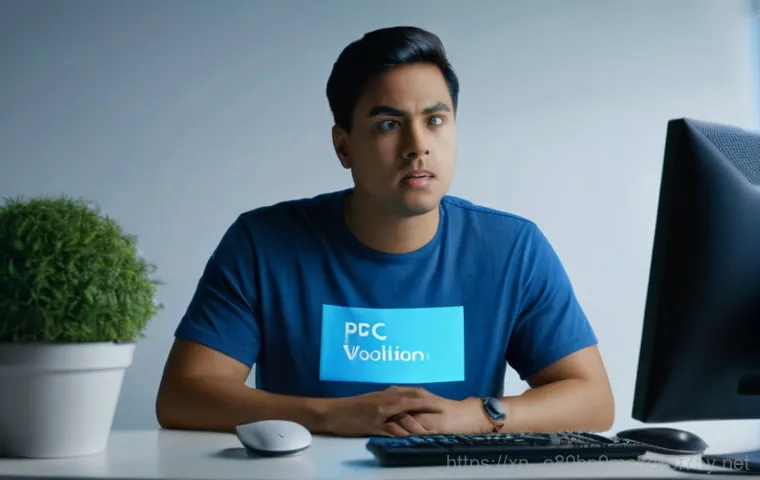갑자기 쨍한 블루스크린이 뜨면서 ‘DPC_WATCHDOG_VIOLATION’ 메시지를 마주했을 때의 그 당혹감이란! 저도 중요한 작업 중에 겪어봤는데, 정말이지 컴퓨터 집어던지고 싶었던 적이 한두 번이 아니었어요. 윈도우 업데이트 후나 특정 드라이버 설치 후에 불쑥 나타나서 우리의 일상을 송두리째 흔들어버리곤 하죠.
이 골치 아픈 오류, 과연 왜 생기는 걸까요? 그리고 어떻게 하면 다시는 안 볼 수 있을까요? 제가 직접 부딪히고 해결하며 쌓은 경험과 노하우를 바탕으로, 여러분의 소중한 PC를 지킬 확실한 방법을 알려드릴게요!
갑자기 튀어나온 DPC_WATCHDOG_VIOLATION, 도대체 넌 누구냐?

정말 깜짝 놀랄 일이죠. 평소처럼 컴퓨터를 잘 쓰고 있는데 갑자기 화면이 파랗게 변하면서 ‘DPC_WATCHDOG_VIOLATION’ 메시지가 뜬다면, 그 순간 심장이 쿵 내려앉는 기분은 말로 다 못해요. 저도 얼마 전 밤샘 작업 중에 이걸 딱 마주했는데, 아찔하더라고요.
대체 왜 이런 오류가 생기는 걸까요? 처음에는 바이러스인가 싶기도 하고, 컴퓨터가 완전히 고장 난 건 아닌가 불안했죠. 이 오류는 주로 윈도우 운영체제가 특정 프로세스나 드라이버의 응답을 오랫동안 기다리다가 결국 타임아웃이 발생하면서 시스템을 보호하기 위해 나타나는 현상이에요.
마치 안전장치처럼 작동하는 거죠. 대부분은 시스템 드라이버 충돌이나 하드웨어 문제, 또는 윈도우 시스템 파일 손상 등 다양한 원인에서 비롯됩니다. 특히 윈도우 업데이트 직후나 새로운 장치 드라이버를 설치했을 때 불쑥 나타나는 경우가 많아 저처럼 당황하는 분들이 많을 거예요.
이 오류를 마주했을 때의 그 막막함, 제가 너무 잘 알죠.
드라이버 녀석이 범인일 가능성이 높아요
제가 직접 겪어보니, 이 DPC_WATCHDOG_VIOLATION 오류의 가장 큰 주범은 역시 ‘드라이버’더라고요. 특히 그래픽카드 드라이버나 저장장치(SSD/HDD) 드라이버, 네트워크 드라이버 같은 핵심 드라이버들이 말썽을 부리는 경우가 많아요. 윈도우 업데이트가 진행되면서 기존 드라이버와 충돌이 나거나, 설치 과정에서 드라이버 파일이 손상될 때 이런 오류가 발생하기 쉽거든요.
저는 예전에 오래된 외장하드 드라이버를 업데이트하지 않고 쓰고 있었는데, 어느 날부터인가 이 블루스크린이 뜨기 시작하더군요. 처음에는 영문도 모르고 포맷까지 생각했지만, 결국 드라이버 문제임을 깨닫고 해당 드라이버를 최신 버전으로 업데이트하거나 아예 삭제 후 재설치했더니 언제 그랬냐는 듯 말끔히 해결되었어요.
그러니 오류가 발생했다면 가장 먼저 최근에 설치했거나 업데이트된 드라이버가 없는지 꼼꼼히 확인해 보세요. 혹시 모르니, 윈도우 자체의 ‘장치 관리자’에 들어가서 노란색 느낌표가 뜬 드라이버가 없는지 살펴보는 것도 중요합니다.
SSD 펌웨어, 의외의 복병이 될 수 있어요
SSD를 사용하시는 분들이라면, 펌웨어 문제도 간과할 수 없어요. 저도 처음에 드라이버만 계속 들여다보다가 해결이 안 돼서 정말 답답했거든요. 그런데 지인이 혹시 SSD 펌웨어 업데이트는 해봤냐고 묻더라고요.
당시에는 SSD 펌웨어라는 게 있는지도 몰랐던 터라 반신반의하면서 찾아봤는데, 아니 글쎄, 오래된 SSD 펌웨어가 DPC_WATCHDOG_VIOLATION의 원인이 될 수 있다는 정보를 발견했어요. 특히 삼성 840 EVO 모델 같은 특정 SSD들은 펌웨어 문제로 인해 이 오류가 자주 발생했었다고 하더군요.
제가 사용하는 SSD는 아니었지만, 이 경험을 통해 모든 가능성을 열어두고 점검하는 것이 중요하다는 것을 깨달았죠. 각 SSD 제조사 홈페이지에 접속해서 현재 사용 중인 모델의 최신 펌웨어가 있는지 확인하고, 있다면 꼭 업데이트를 진행해 보세요. 업데이트 방법은 제조사마다 조금씩 다르지만, 보통 전용 툴을 제공하니 쉽게 따라 할 수 있을 거예요.
간단하지만 확실한 첫 번째 해결 스텝: 전원 설정 점검
블루스크린이 뜰 때마다 멘붕이 오는 건 저뿐만이 아닐 거예요. 그런데 생각보다 간단한 설정 변경만으로도 이 골치 아픈 DPC_WATCHDOG_VIOLATION 오류를 해결할 수 있는 경우가 꽤 많다는 사실, 알고 계셨나요? 바로 ‘전원 설정’인데요.
저도 처음에 믿기지 않았는데, 직접 경험해보니 이게 정말 효과가 있더라고요. 윈도우의 기본 전원 관리 설정이 때로는 특정 하드웨어의 전원 공급을 불안정하게 만들거나, 절전 모드 진입 시 드라이버와 충돌을 일으켜 오류를 유발하기도 합니다. 특히 노트북 사용자분들이라면 이 부분을 꼭 확인해봐야 해요.
저는 ‘빠른 시작’ 기능을 켜놓고 사용했는데, 이게 시스템 종료 시 드라이버를 완전히 언로드하지 않고 절전 상태로 유지하는 방식이라 문제를 일으킬 수 있다고 하더라고요. 이걸 끄고 나니 거짓말처럼 오류가 사라졌어요. 작은 변화 같지만, 컴퓨터 시스템 내부에서는 꽤 큰 영향을 미 줄 수 있는 부분이랍니다.
빠른 시작 끄기, 이것만으로도 달라질 수 있어요
윈도우 10 이나 11 을 사용하는 대부분의 사람들이 ‘빠른 시작’ 기능을 활성화해 놓았을 거예요. 저도 그랬으니까요. 컴퓨터를 켰을 때 부팅 속도가 빨라지니 당연히 좋은 기능이라고 생각했죠.
하지만 이 빠른 시작 기능이 오히려 드라이버나 시스템 파일 간의 충돌을 유발해서 DPC_WATCHDOG_VIOLATION 오류의 원인이 될 수 있습니다. 시스템이 완전히 종료되지 않고 일종의 최대 절전 모드 상태로 유지되면서, 특정 드라이버나 하드웨어의 초기화 과정에 문제를 일으키는 거죠.
제가 이 기능을 끄고 나서 오류 발생 빈도가 확연히 줄어드는 것을 직접 경험했습니다. 설정 방법도 간단해요. [제어판] – [전원 옵션] – [전원 단추 작동 설정]으로 이동한 다음, ‘현재 사용할 수 없는 설정 변경’을 클릭하고 ‘빠른 시작 켜기’의 체크를 해제하면 됩니다.
혹시 노트북이나 데스크탑에서 이 오류가 자주 발생한다면, 이 설정을 가장 먼저 시도해 보는 것을 추천합니다. 저처럼 간단하게 해결될 수도 있으니까요.
전원 관리 옵션, 고성능으로 바꿔보세요
또 다른 전원 설정 팁은 바로 ‘전원 관리 옵션’을 변경하는 거예요. 윈도우는 기본적으로 ‘균형’ 모드를 사용해서 전력을 절약하고 성능을 적절히 조절합니다. 하지만 특정 하드웨어, 특히 그래픽카드나 SSD 같은 고성능 부품들은 충분한 전력 공급을 받지 못할 때 오작동을 일으킬 수 있어요.
DPC_WATCHDOG_VIOLATION 오류도 이런 이유로 발생할 수 있는 거죠. 저도 처음에는 노트북 배터리 아낀다고 계속 균형 모드를 고집했는데, 오류가 지속되자 결국 ‘고성능’ 모드로 바꿔봤습니다. 그랬더니 신기하게도 블루스크린이 뜨는 횟수가 눈에 띄게 줄어들더라고요.
물론 전력 소모가 좀 더 생길 수 있지만, 안정적인 시스템 운영을 위해서는 때때로 성능 우선 모드가 더 나은 선택이 될 수 있습니다. [제어판] – [전원 옵션]에서 ‘고성능’을 선택하거나, 없다면 ‘추가 전원 관리 옵션 표시’를 클릭하여 직접 생성해서 사용해 보세요.
알 수 없는 장치? 하드웨어 충돌을 의심하라!
컴퓨터 부품들은 각자 맡은 역할이 명확하지만, 때로는 서로 사이가 안 좋아서 문제를 일으키기도 해요. 특히 새로 장착한 하드웨어 부품이나 외장 장치가 기존 시스템과 충돌을 일으킬 때 DPC_WATCHDOG_VIOLATION 오류가 발생할 수 있습니다. 저는 얼마 전 USB 허브를 새로 연결한 뒤부터 블루스크린이 뜨는 횟수가 늘어서 처음에는 허브 문제라고 생각했어요.
그런데 알고 보니 허브에 연결된 특정 USB 장치의 드라이버가 기존 시스템과 꼬여서 충돌을 일으키고 있었던 거더라고요. 이런 경험을 해보니, 오류가 발생했을 때 최근에 추가했거나 변경한 하드웨어가 있는지 떠올려보는 것이 정말 중요하다고 느꼈습니다. 컴퓨터는 각 부품들이 조화롭게 작동해야 하니까요.
최근에 설치한 하드웨어, 잠시 분리해보세요
이 오류가 나타나기 시작한 시점과 가장 가까운 때에 새로운 하드웨어를 추가하거나 교체한 적이 있다면, 그 하드웨어가 원인일 가능성이 높습니다. 예를 들어, 새로운 SSD를 장착했거나, 그래픽카드를 교체했거나, 심지어는 USB로 연결하는 외장 장치들까지도 말이죠. 저는 예전에 웹캠을 새로 연결한 뒤부터 가끔 블루스크린이 뜨길래 처음에는 웹캠 문제라고 생각 안 했거든요.
하지만 지푸라기라도 잡는 심정으로 웹캠을 빼고 사용했더니 오류가 사라지는 경험을 했습니다. 그래서 DPC_WATCHDOG_VIOLATION 오류가 발생했을 때 가장 먼저 해볼 수 있는 방법 중 하나는 최근에 설치한 하드웨어를 잠시 분리하고 컴퓨터를 재부팅해보는 거예요.
만약 문제가 해결된다면, 그 하드웨어와 드라이버 간의 충돌이 원인이었다고 볼 수 있습니다. 그럼 해당 하드웨어의 드라이버를 최신 버전으로 업데이트하거나, 다른 포트에 연결해보는 등의 추가 조치를 취할 수 있겠죠.
장치 관리자에서 ‘알 수 없는 장치’를 찾아라
하드웨어 충돌 문제는 종종 ‘장치 관리자’에서 단서를 찾을 수 있어요. [Windows 키 + X]를 눌러 장치 관리자를 실행한 다음, 목록을 꼼꼼히 살펴보세요. 만약 노란색 느낌표가 있거나 ‘알 수 없는 장치’라고 표시된 항목이 있다면, 해당 장치에 문제가 있거나 드라이버가 제대로 설치되지 않았을 가능성이 매우 높습니다.
저도 컴퓨터를 조립하고 나서 이 오류를 겪은 적이 있는데, 장치 관리자를 열어보니 ‘알 수 없는 장치’가 떡하니 있더라고요. 알고 보니 메인보드의 특정 칩셋 드라이버가 제대로 설치되지 않아서 발생한 문제였습니다. 이럴 때는 해당 장치를 마우스 오른쪽 버튼으로 클릭해서 ‘드라이버 업데이트’를 시도하거나, 아예 ‘디바이스 제거’ 후 제조사 홈페이지에서 최신 드라이버를 직접 다운로드하여 설치하는 것이 좋습니다.
이 과정만으로도 많은 DPC_WATCHDOG_VIOLATION 오류가 해결될 수 있어요.
시스템 파일 검사 및 윈도우 업데이트, 기본 중의 기본!
사실 컴퓨터 오류의 꽤 많은 부분이 시스템 파일 손상이나 윈도우 업데이트 부족에서 시작되곤 합니다. DPC_WATCHDOG_VIOLATION도 예외는 아니에요. 저는 예전에 윈도우 업데이트를 미루고 미루다 결국 블루스크린을 만났던 경험이 있어요.
최신 보안 패치나 버그 수정 사항들이 업데이트에 포함되어 있는데, 이걸 간과하다가 치명적인 오류를 마주한 거죠. 그때 이후로는 윈도우 업데이트 알림이 뜨면 미루지 않고 바로 진행하는 습관이 생겼습니다. 또한, 윈도우의 핵심 파일이 손상되면 시스템 전반에 걸쳐 문제가 발생할 수 있는데, DPC_WATCHDOG_VIOLATION 역시 이러한 파일 손상과 연관되어 있을 수 있어요.
이럴 때는 윈도우에서 제공하는 간단한 명령어를 통해 손상된 파일을 복구할 수 있답니다.
손상된 윈도우 시스템 파일 복구하기 (sfc /scannow)
윈도우 시스템 파일은 컴퓨터 운영에 필수적인 요소들이에요. 그런데 어떤 이유로든 이 파일들이 손상되면 예기치 않은 오류가 발생할 수 있죠. DPC_WATCHDOG_VIOLATION도 그런 경우 중 하나입니다.
저도 한 번은 컴퓨터가 자꾸 느려지고 오류가 반복되길래 이것저것 시도하다가 ‘sfc /scannow’ 명령어를 사용해봤는데, 손상된 시스템 파일을 찾아서 복구해주더라고요. 신기하게도 그 이후로 오류가 훨씬 줄었습니다. 이 명령어는 윈도우 내장 도구로, 시스템 파일을 검사하고 손상된 파일을 정상적인 파일로 교체해주는 역할을 합니다.
관리자 권한으로 명령 프롬프트(cmd)를 실행한 다음, 를 입력하고 엔터를 누르면 됩니다. 검사 시간이 다소 걸릴 수 있으니 인내심을 가지고 기다려주세요. 이 방법만으로도 많은 분들이 DPC_WATCHDOG_VIOLATION 문제에서 벗어날 수 있을 거예요.
최신 윈도우 업데이트는 필수!
윈도우 업데이트는 단순히 새로운 기능만 추가하는 것이 아니라, 기존 시스템의 보안 취약점을 보완하고 버그를 수정하는 중요한 역할을 합니다. 특히 DPC_WATCHDOG_VIOLATION과 같은 시스템 오류는 이전 버전의 윈도우에 존재했던 버그나 드라이버 호환성 문제 때문에 발생하는 경우가 많아요.
저도 예전에 ‘업데이트는 귀찮고 시간만 잡아먹는다’고 생각해서 미뤘다가, 결국 컴퓨터가 자꾸 멈추는 바람에 중요한 작업을 날릴 뻔한 적이 있어요. 결국 업데이트를 진행하고 나니 언제 그랬냐는 듯 시스템이 안정화되더군요. 그러니 [설정] – [Windows 업데이트]로 이동해서 항상 최신 상태를 유지하는 것이 좋습니다.
‘업데이트 일시 중지’를 사용하고 계시다면, 가끔은 해제하고 업데이트를 진행해 주는 것이 정신 건강에 이롭습니다.
메모리(RAM)와 저장장치(SSD/HDD) 점검은 선택 아닌 필수

컴퓨터의 두뇌가 CPU라면, 메모리와 저장장치는 컴퓨터의 기억력과 학습 능력을 담당한다고 볼 수 있어요. 이 중요한 부품들에 문제가 생기면 시스템 전체가 불안정해지고, DPC_WATCHDOG_VIOLATION 같은 치명적인 오류를 유발할 수 있습니다. 저도 한때 갑자기 컴퓨터가 버벅이고 블루스크린이 뜨길래 드라이버만 계속 들여다봤거든요.
그런데 알고 보니 램 슬롯에 먼지가 끼어서 접촉 불량이 생겼던 거였어요. 그때는 정말 별의별 생각이 다 들었는데, 간단한 청소만으로 해결되니 허무하기도 하고 안심되기도 했죠. 이처럼 생각보다 사소한 문제들이 큰 오류로 이어질 수 있으니, 메모리와 저장장치 점검은 꼭 한 번씩 해보는 것이 좋아요.
메모리 진단 도구로 RAM 문제 확인하기
메모리, 즉 RAM은 컴퓨터가 현재 작업 중인 데이터를 임시로 저장하는 곳이에요. 만약 램에 문제가 생기면 데이터 처리 과정에서 오류가 발생하고, 이는 곧 DPC_WATCHDOG_VIOLATION으로 이어질 수 있습니다. 저도 예전에 램을 추가 장착한 뒤부터 이 오류가 간헐적으로 발생해서 골머리를 앓았어요.
그때 윈도우에 내장된 ‘Windows 메모리 진단’ 도구를 사용해봤는데, 한쪽 램 모듈에서 오류가 검출되더라고요. 결국 문제의 램을 교체하고 나서야 블루스크린 지옥에서 벗어날 수 있었습니다. 이 도구는 [Windows 검색창]에 ‘메모리 진단’이라고 입력하면 쉽게 찾을 수 있어요.
실행해서 컴퓨터를 재시작하고 검사를 진행하면 됩니다. 검사 결과에서 오류가 발견된다면, 문제의 램을 교체하는 것을 고려해봐야 합니다.
저장장치(SSD/HDD) 상태 점검 (chkdsk 명령)
SSD나 HDD 같은 저장장치도 DPC_WATCHDOG_VIOLATION 오류의 원인이 될 수 있어요. 특히 배드 섹터나 논리적 오류가 발생하면 윈도우가 데이터를 읽고 쓰는 과정에서 문제가 생겨 시스템이 멈출 수 있습니다. 저도 한 번은 오랫동안 사용했던 HDD에서 이 블루스크린이 뜨길래 ‘수명이 다했나’ 싶어 걱정했죠.
그때 ‘chkdsk’ 명령어를 사용해서 디스크를 검사하고 오류를 복구했는데, 다행히 임시적으로 문제를 해결할 수 있었습니다. 관리자 권한으로 명령 프롬프트(cmd)를 실행한 다음, (C 드라이브 기준)을 입력하고 엔터를 누르면 됩니다. 이 명령어는 디스크의 오류를 검사하고 복구하는 역할을 합니다.
재부팅이 필요할 수 있으니 중요한 작업은 미리 저장해 두세요.
바이러스 및 맬웨어 검사, 기본 중의 기본이죠!
여러분, 바이러스나 맬웨어는 단순히 개인 정보를 훔쳐 가는 것에서 그치지 않아요. 컴퓨터 시스템 전반에 걸쳐 치명적인 오류를 일으킬 수 있는데, DPC_WATCHDOG_VIOLATION도 예외는 아닙니다. 저도 한 번은 아무 생각 없이 다운로드한 수상한 파일 때문에 컴퓨터가 완전히 맛이 가서 이 블루스크린을 달고 살았던 적이 있어요.
그때는 정말 하늘이 노래지더군요. 겨우 백신 프로그램으로 검사해서 악성 코드를 제거하고 나서야 시스템이 정상으로 돌아왔습니다. 그러니 평소에 바이러스 검사를 소홀히 하셨다면, 지금 당장이라도 실행해 보는 것을 강력히 추천합니다.
믿을 수 있는 백신 프로그램으로 정밀 검사
혹시 ‘내 컴퓨터에는 백신 프로그램이 있으니까 괜찮아!’라고 생각하고 계신가요? 저도 한때 그랬습니다. 하지만 백신 프로그램이 설치되어 있어도 최신 위협에 대응하지 못하거나, 특정 맬웨어는 놓치는 경우가 생길 수 있어요.
그래서 저는 주기적으로 윈도우 디펜더와 같은 기본 보안 프로그램 외에, 평판이 좋은 다른 무료 백신 프로그램(예: Malwarebytes)을 이용해서 정밀 검사를 진행하는 편입니다. 특히 DPC_WATCHDOG_VIOLATION 오류가 갑자기 나타났다면, 악성코드 감염을 의심해볼 필요가 있습니다.
바이러스나 맬웨어가 시스템 드라이버나 핵심 파일을 손상시켜 이런 오류를 유발할 수 있기 때문이죠. 정밀 검사를 통해 숨어있는 악성 코드를 찾아내고 제거하는 것만으로도 오류가 말끔히 해결될 수 있습니다.
의심스러운 프로그램 삭제 및 멀웨어 제거
백신 프로그램으로도 해결되지 않는 끈질긴 악성 코드는 직접 찾아내서 제거해야 할 때도 있습니다. 특히 최근에 설치한 프로그램 중에 출처가 불분명하거나, 평소 컴퓨터 사용 습관과 맞지 않게 광고창이 계속 뜨는 등의 이상 증상이 있다면 해당 프로그램을 의심해 봐야 합니다.
저도 한 번은 불법 다운로드 사이트에서 영화를 받았다가 컴퓨터에 이상한 프로그램들이 잔뜩 깔려서 시스템이 엉망이 된 적이 있어요. 그때 DPC_WATCHDOG_VIOLATION 블루스크린도 계속 떴었고요. 결국 [제어판] – [프로그램 및 기능]에서 최근에 설치된 의심스러운 프로그램들을 하나하나 제거하고, Malwarebytes 같은 맬웨어 제거 툴로 깨끗하게 청소했더니 문제가 해결되었습니다.
의심 가는 프로그램은 가차 없이 삭제하는 용기가 필요합니다.
그래도 안 되면? 최후의 보루, 클린 설치!
여기까지 오셨는데도 DPC_WATCHDOG_VIOLATION 오류가 해결되지 않았다면, 정말 답답하고 화가 날 거예요. 저도 예전에 모든 방법을 동원해도 안 되길래 ‘이젠 끝이다’ 싶었던 순간이 있었죠. 그때 마지막으로 시도했던 것이 바로 윈도우 ‘클린 설치’였습니다.
모든 것을 초기화하고 윈도우를 새로 설치하는 것은 번거로운 일이지만, 때로는 가장 확실하고 빠른 해결책이 될 수 있어요. 마치 지저분하게 뒤엉킨 방을 한 번에 깨끗하게 치우는 것과 같다고 할까요? 정말 중요한 데이터는 미리 백업해두고 시도해야 하지만, 블루스크린 지옥에서 벗어나 다시 쾌적한 컴퓨터 환경을 되찾을 수 있는 가장 강력한 방법이기도 합니다.
데이터 백업은 선택 아닌 필수!
윈도우 클린 설치를 결정했다면, 가장 먼저 해야 할 일은 바로 ‘데이터 백업’입니다. 이건 정말 백 번 강조해도 지나치지 않아요. 저도 예전에 백업을 소홀히 했다가 소중한 사진과 작업 파일을 모두 날릴 뻔했던 아찔한 경험이 있습니다.
그때의 식은땀은 지금도 잊히지 않네요. 클린 설치는 컴퓨터의 모든 데이터를 지우고 운영체제를 새로 설치하는 과정이기 때문에, 백업 없이는 모든 파일이 사라져 버립니다. 중요한 문서, 사진, 동영상, 게임 저장 파일 등은 외장하드, USB 메모리, 클라우드 저장 서비스(네이버 마이박스, 구글 드라이브 등)를 이용해서 안전하게 옮겨두세요.
설치 후 다시 설치해야 하는 프로그램 목록도 미리 정리해 두면 시간을 절약할 수 있습니다.
윈도우 클린 설치, 새 컴퓨터처럼 쾌적하게!
데이터 백업이 완료되었다면, 이제 윈도우 클린 설치를 진행할 차례입니다. 윈도우 설치 미디어(USB 또는 DVD)를 만들고, BIOS/UEFI 설정에서 부팅 순서를 변경하여 설치를 시작하면 됩니다. 과정 자체는 그리 어렵지 않지만, 몇 가지 단계를 꼼꼼히 따라야 해요.
클린 설치의 장점은 복잡하게 꼬여있던 시스템 파일이나 드라이버 충돌 문제가 한 번에 해결된다는 점입니다. 마치 새 컴퓨터를 산 것처럼 쾌적한 환경에서 다시 시작할 수 있게 되죠. 제가 DPC_WATCHDOG_VIOLATION 때문에 너무 스트레스를 받을 때, 결국 클린 설치로 해결하고 나서 그동안 쌓였던 스트레스가 싹 날아가는 기분을 느꼈습니다.
만약 다른 모든 방법을 시도해보고도 해결되지 않는다면, 최후의 수단으로 클린 설치를 고려해 볼 가치가 충분합니다.
| 오류 증상 | 주요 원인 | 간단 해결책 |
|---|---|---|
| 윈도우 업데이트 후 블루스크린 발생 | 드라이버 충돌, 시스템 파일 손상 | 드라이버 업데이트/재설치, 빠른 시작 끄기, sfc /scannow |
| 새 하드웨어 장착 후 블루스크린 발생 | 하드웨어 비호환성, 드라이버 문제 | 해당 장치 제거 후 재확인, 장치 관리자 확인 |
| 컴퓨터 사용 중 무작위로 블루스크린 발생 | 메모리 오류, SSD 펌웨어 문제, 악성코드 감염 | Windows 메모리 진단, SSD 펌웨어 업데이트, 백신 검사 |
| 전원 관리 설정 변경 후 블루스크린 발생 | 전원 관리 옵션 충돌 | 전원 옵션 ‘고성능’ 설정, 빠른 시작 끄기 |
글을 마치며
정말 짜증 나고 답답했던 DPC_WATCHDOG_VIOLATION 오류, 이제 조금은 안심이 되셨나요? 저도 이 오류 때문에 밤잠 설치고 자료를 날릴 뻔했던 기억이 생생해요. 하지만 보셨듯이, 대부분의 문제는 차근차근 점검하고 해결해나가면 충분히 고칠 수 있습니다.
너무 좌절하지 마시고, 오늘 제가 알려드린 방법들을 하나씩 시도해보시길 바라요. 여러분의 소중한 컴퓨터가 다시 쌩쌩하게 돌아갈 수 있도록 제가 항상 응원할게요!
알아두면 쓸모 있는 정보
1. 정기적인 드라이버 업데이트는 필수 중의 필수! 컴퓨터의 모든 부품은 드라이버라는 소프트웨어를 통해 윈도우와 소통해요. 이 드라이버가 오래되거나 손상되면 시스템 충돌의 주범이 될 수 있죠. 그래픽카드, 메인보드 칩셋, 저장장치 드라이버는 꼭 제조사 홈페이지에서 최신 버전으로 업데이트해주는 습관을 들이는 것이 좋습니다. 자동 업데이트만 믿지 말고 가끔은 직접 찾아보는 수고를 해보세요. 제가 직접 겪어보니, 작은 드라이버 하나가 시스템 전체를 좌우하는 경우도 많더라고요.
2. 윈도우 업데이트는 ‘귀찮은’ 것이 아니라 ‘필수적인’ 투자! 많은 분들이 윈도우 업데이트를 미루곤 하는데, 업데이트에는 중요한 보안 패치와 버그 수정 사항이 포함되어 있어요. 이 버그 수정이 DPC_WATCHDOG_VIOLATION 같은 알 수 없는 오류를 해결해 줄 때가 많습니다. 저도 업데이트를 소홀히 했다가 블루스크린을 만났던 경험이 있어서, 이제는 알림이 뜨면 미루지 않고 바로 진행하는 편입니다. 최신 상태를 유지하는 것만으로도 시스템 안정성을 크게 높일 수 있답니다.
3. 컴퓨터 내부 청소와 온도 관리, 생각보다 중요해요! 컴퓨터 내부에 쌓인 먼지는 부품의 발열을 심화시키고, 이는 곧 성능 저하나 오류로 이어질 수 있습니다. 특히 CPU나 그래픽카드의 온도가 너무 높아지면 시스템 보호를 위해 강제로 재부팅되거나 블루스크린이 뜨기도 해요. 6 개월에 한 번 정도는 컴퓨터 내부를 에어 스프레이 등으로 청소해주고, HWMonitor 같은 프로그램으로 온도를 주기적으로 확인하는 것이 좋습니다. 제 컴퓨터도 먼지 청소 한 번으로 거짓말처럼 조용해지고 안정화된 경험이 있습니다.
4. 새로운 프로그램 설치 전에는 ‘꼼꼼하게’ 확인하기! 인터넷에서 무료 프로그램을 다운로드하거나, 출처가 불분명한 파일을 실행할 때는 항상 주의해야 합니다. 악성코드나 불필요한 애드웨어(광고 프로그램)가 함께 설치되어 시스템 리소스를 잡아먹거나 드라이버 충돌을 유발할 수 있거든요. 저도 예전에 호기심에 설치했던 프로그램 때문에 컴퓨터가 느려지고 오류가 자주 발생해서 고생했던 적이 있어요. 평소 사용하지 않는 프로그램은 과감하게 삭제하고, 설치 전에는 항상 리뷰나 평판을 확인하는 습관을 들이세요.
5. 블루스크린 발생 시 ‘윈도우 이벤트 뷰어’를 활용하세요! DPC_WATCHDOG_VIOLATION과 같은 블루스크린이 발생했을 때, 윈도우는 그 기록을 ‘이벤트 뷰어’에 남깁니다. [Windows 검색창]에 ‘이벤트 뷰어’를 입력하고 실행한 다음, ‘Windows 로그’ -> ‘시스템’ 항목을 확인해보면 오류 발생 시점의 자세한 정보를 얻을 수 있어요. 어떤 드라이버나 서비스가 문제를 일으켰는지 단서를 찾을 수 있어서 해결에 큰 도움이 됩니다. 저도 막막할 때마다 이벤트 뷰어에서 힌트를 얻어 문제를 해결했던 경험이 많습니다.
중요 사항 정리
이번 DPC_WATCHDOG_VIOLATION 오류 해결 가이드를 통해 여러분이 꼭 기억해야 할 핵심은 문제 해결을 위한 체계적인 접근 방식이에요. 갑자기 오류가 발생하면 당황하기 마련이지만, 침착하게 접근하는 것이 중요합니다.
가장 먼저, 최근에 설치하거나 업데이트한 드라이버나 하드웨어가 있는지 떠올려보세요. 이것이 문제의 가장 흔한 원인 중 하나입니다. 그리고 윈도우 업데이트는 항상 최신 상태를 유지하고, ‘빠른 시작’ 기능은 꺼두는 것이 시스템 안정성에 도움이 될 때가 많다는 점도 잊지 마세요. 이런 작은 설정 변경만으로도 의외의 해결책이 될 수 있답니다.
만약 드라이버나 설정 문제가 아니라면, 시스템 파일 손상 여부(sfc /scannow)나 메모리(RAM) 및 저장장치(SSD/HDD)의 물리적인 문제를 의심해봐야 합니다. 윈도우 메모리 진단 도구나 chkdsk 명령어를 사용해서 자가 진단을 해보는 것이 좋습니다. 이 단계에서 하드웨어적인 문제나 악성코드 감염 여부도 함께 확인하는 것이 중요하죠. 제가 직접 겪어보니, 사소한 램 접촉 불량이나 바이러스 하나가 시스템 전체를 망가뜨릴 수도 있더라고요.
마지막으로, 위에 제시된 모든 방법을 시도했음에도 문제가 해결되지 않는다면 데이터 백업 후 윈도우 클린 설치를 고려해보세요. 번거롭지만, 가장 확실하게 시스템을 초기화하여 오류의 원인을 제거하고 새 컴퓨터처럼 쾌적한 환경을 되찾을 수 있는 최후의 보루가 됩니다. 컴퓨터 문제는 언제든 발생할 수 있지만, 오늘 알려드린 팁들로 더 이상 DPC_WATCHDOG_VIOLATION 오류 때문에 스트레스받는 일이 없으셨으면 좋겠습니다!
자주 묻는 질문 (FAQ) 📖
질문: 갑자기 뜬 ‘DPCWATCHDOGVIOLATION’ 블루스크린, 대체 뭐가 문제일까요? 원인이 궁금해요!
답변: 아, 정말 당황스러우셨죠? 저도 몇 번 겪어보니 그때마다 심장이 쿵 내려앉는 기분이었어요. 이 ‘DPCWATCHDOGVIOLATION’ 오류는 이름부터 좀 복잡해 보이지만, 핵심은 컴퓨터가 특정 작업을 정해진 시간 안에 끝내지 못해서 생기는 문제예요.
마치 감독관(Watchdog)이 선수(DPC, Deferred Procedure Call)가 너무 오래 쉬고 있다고 경고하면서 경기를 중단시키는 것과 비슷하죠. 가장 흔한 원인들을 꼽자면, 역시 드라이버 문제가 압도적이에요. 특히 윈도우 업데이트 후에 그래픽 카드나 SSD 관련 드라이버가 꼬이거나, 오래돼서 호환성 문제가 생기는 경우가 많더라고요.
제가 직접 겪었을 때는 SATA AHCI 컨트롤러 드라이버(특히 같은)가 말썽이었는데, 이런 경우 드라이버로 바꿔주면 해결되기도 합니다. 또, SSD 자체의 펌웨어가 오래돼서 오류를 일으키거나, 새로 설치한 하드웨어나 소프트웨어가 시스템과 충돌하는 경우도 빈번해요.
간혹 손상된 시스템 파일이나 외부 장치가 문제일 때도 있으니, 최근에 뭘 설치했는지, 어떤 외부 기기를 연결했는지 한 번 떠올려보시면 원인을 찾는 데 도움이 될 거예요.
질문: 그럼 이 당혹스러운 블루스크린을 마주했을 때, 제가 직접 해볼 수 있는 해결책은 뭐가 있을까요?
답변: 저도 이 오류가 뜨면 일단 머릿속이 새하얘지는데, 그래도 차근차근 해결해나갈 수 있는 방법들이 있어요! 제가 실제로 효과를 본 것들 위주로 알려드릴게요. 1.
드라이버 업데이트 또는 롤백: 이게 정말 중요해요! 특히 아래에 있는 드라이버(이름에 ‘SATA AHCI’가 들어간)를 표준 드라이버로 바꿔주는 게 특효약인 경우가 많아요. 장치 관리자에서 해당 드라이버를 우클릭해서 ‘드라이버 업데이트’를 누른 다음, ‘컴퓨터에서 드라이버 소프트웨어 찾아보기’ -> ‘컴퓨터의 장치 드라이버 목록에서 직접 선택’ -> ‘표준 SATA AHCI 컨트롤러’를 선택해보세요.
그래픽 카드나 네트워크 드라이버도 최신 버전으로 업데이트하거나, 문제가 시작된 시점 이전 버전으로 롤백하는 것도 좋은 방법입니다. 2. SSD 펌웨어 업데이트: 최신 SSD를 쓰더라도 펌웨어 업데이트를 놓치는 경우가 많아요.
제가 아는 지인은 이 문제로 엄청 고생하다가 SSD 제조사 홈페이지에서 펌웨어 업데이트하고 거짓말처럼 해결됐어요. 꼭 한 번 확인해보세요. 3.
최근 설치된 프로그램이나 업데이트 제거: 오류가 발생하기 직전에 뭔가 설치했거나 윈도우 업데이트를 했다면, 해당 프로그램이나 업데이트를 삭제해보는 것도 시도해볼 만해요. ‘설치된 업데이트 보기’에서 최신 업데이트를 제거하면 문제가 해결될 때도 있습니다. 4.
시스템 파일 검사: 윈도우 파일이 손상돼서 생기는 문제일 수도 있어요. 명령 프롬프트를 관리자 권한으로 열어서 를 입력하고 엔터를 눌러보세요. 손상된 시스템 파일을 찾아서 복구해줄 거예요.
질문: 두 번 다시 이 ‘DPCWATCHDOGVIOLATION’ 블루스크린을 안 보려면 어떻게 예방해야 할까요?
답변: 한 번 겪고 나면 다시는 보고 싶지 않은 블루스크린이죠! 저도 겪고 나서 예방의 중요성을 절실히 느꼈어요. 몇 가지 꿀팁을 공유할게요.
1. 드라이버는 항상 최신 상태로! (단, 안정성 확인 후): 드라이버 업데이트가 만병통치약은 아니지만, 대부분의 문제는 오래된 드라이버에서 시작돼요.
특히 주요 하드웨어(그래픽카드, 메인보드 칩셋, SSD 등)의 드라이버는 제조사 홈페이지에서 주기적으로 최신 버전을 확인하고 설치해주는 게 좋습니다. 다만, 최신 드라이버가 오히려 문제를 일으키는 경우도 있으니, 설치 전에 다른 사용자들의 후기를 찾아보는 습관을 들이면 좋아요!
2. SSD와 BIOS 설정 점검: SSD를 사용하고 있다면, BIOS에서 SATA 모드가 AHCI로 제대로 설정되어 있는지 확인해주세요. RAID 모드로 설정되어 있으면 충돌이 생길 수 있거든요.
그리고 SSD 펌웨어는 수시로 업데이트하여 최적의 상태를 유지해주세요. 3. 불필요한 외부 장치 최소화: 컴퓨터에 연결된 외부 장치가 많을수록 충돌 가능성도 높아져요.
제가 겪었을 때는 USB 허브에 연결된 외장하드가 문제였던 적도 있었어요. 꼭 필요한 장치만 연결하고, 문제가 발생하면 최근에 연결한 장치부터 하나씩 분리해보는 것도 좋은 방법입니다. 4.
시스템 최적화 및 청소: 주기적으로 디스크 오류 검사()를 실행하고, Windows 업데이트를 최신으로 유지하며, 악성 소프트웨어 검사를 생활화하는 것도 중요해요. 컴퓨터 내부의 먼지 청소도 잊지 마세요! 과열은 시스템 불안정의 주요 원인이 될 수 있거든요.
이렇게 관리해주면 훨씬 더 쾌적하고 안정적인 환경에서 PC를 사용할 수 있을 거예요!